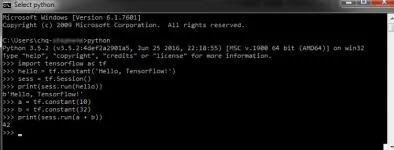كيفية تثبيت tensorflow على windows بسهولة
دليل سريع وسهل خطوة بخطوة (مع لقطات شاشة) لتثبيت TensorFlow
على Windows (CPU) في أقل من 8 ثوانٍ
إذا طلبت منك وصف TensorFlow بكلمة واحدة أو كلمتين فقط ، فماذا ستقول؟
الذكاء الاصطناعي. هذا يجب أن يلخص كل شيء بشكل جيد ألا تعتقد ذلك؟
هذا هو ما نجيب عليه أنت وأنا في معظم الأوقات عندما يُطلب منك ذلك
ولا تفهموني بشكل خاطئ ، فأنت على حق.
TensorFlow هو واحد من العديد من الأطر المتاحة لك لتتعلم المزيد عن الشبكات
العصبية للتعلم العميق والتي هي مجرد جزء صغير من الذكاء الاصطناعي ككل.
إنه إطار عمل بسيط إلى حد ما ولكنه فعال للغاية بالنسبة لك للتلاعب به وسأبدأ مع
Tensorflow مع هذا الدليل السريع والبسيط خطوة بخطوة.
إذن ما هو TensorFlow؟
لقد قمت بتضمين مقطع فيديو من أجلك ، من قِبل مبتكري TensorFlow أنفسهم.
دعنا نقفز مباشرة. كما أنك لن تحتاج إلى Docker أو أي أجهزة افتراضية أخرى.
قبل أن تمضي ..
قبل متابعة الخطوات ، تأكد من أن جهاز الكمبيوتر الخاص بك يفي
بالمتطلبات حتى يعمل TensorFlow على جهاز الكمبيوتر الخاص بك.
فيما يلي المتطلبات الضرورية:
يدعم TensorFlow الإصدار 64 بت من Python 3.5.x أو
Python 3.6.x على Windows
عندما تقوم بتنزيل إصدار Python 3.5.x ، فإنه يأتي مع مدير حزمة pip3
(وهو البرنامج الذي ستحتاجه لتستخدمه لتثبيت TensorFlow على Windows)
خطوات لكيفية تثبيت TensorFlow على نظام Windows: 7
- تنزيل بايثون الخاص بك
للبدء ، إليك كيفية تنزيل أحدث إصدار من Python 3.5.x 64 بت إذا كان لديك إصدار
أقدم أو إذا لم يكن لديك ببساطة. 🙂
الخطوة 1: توجه إلى Python 3.5.x من python.org
الخطوة 2: انتقل إلى صفحة التنزيلات وحدد التنزيل 3.5.2 .
الخطوة 3: بعد ذلك سيتم نقلك إلى صفحة أخرى ، حيث ستحتاج
إلى تحديد إما مثبت x86-64 أو amd64 .
الذي أوصي به على وجه التحديد في الوقت الحالي هو برنامج التثبيت القابل
للتنفيذ لنظام التشغيل Windows x86-64 .
الخطوة 4: لغرض هذه المقالة سأختار إضافة Python 3.5 إلى PATH .
الخطوة 5: الآن يجب أن تكون قادرًا على رؤية رسالة تفيد بأن الإعداد كان ناجحًا .
هناك طريقة للتأكد من أنه تم تثبيته بنجاح وهي فتح موجه الأوامر والتحقق من الإصدار. 🙂

حلو! بمجرد الانتهاء من كل ذلك ، يمكنك الآن تثبيت TensorFlow مع
pip على جهاز الكمبيوتر الذي يعمل بنظام Windows.
إذا كنت تتساءل ما هي النقطة ...
pip ، ببساطة ، هو نظام إدارة حزم يُستخدم لتثبيت وإدارة حزم البرامج
المكتوبة بلغة Python أو أي كلمات أخرى. يتيح لك pip البحث عن حزم
Python التابعة لجهات خارجية وتنزيلها وتثبيتها وإلغاء تثبيتها وإدارتها
( يُعد pip3 أحدث إصدار يأتي مع إصدار Python 3.5.x الجديد الذي قمت بتنزيله للتو)
لغرض هذا الدليل ، سأختار تثبيت إصدار وحدة المعالجة المركزية فقط من TensorFlow ،
ولكن إذا كنت ترغب في تنزيل إصدار GPU عن طريق اختيار ملف .whl مختلف ،
فالأمر متروك لك ، ولكن من المحتمل أن أقوم بإنشاء دليل آخر على ذلك قريبا جدا بالنسبة لك. 🙂
الآن بمجرد قيامك بتنزيل أحدث إصدار من Python ، يمكنك الآن وضع اللمسات
الأخيرة عن طريق تثبيت TensorFlow.
الخطوة 1: لتثبيت TensorFlow ، ابدأ تشغيل Terminal. تأكد من تشغيل cmd كمسؤول.
إذا كنت لا تعرف كيفية تشغيل cmd كمسؤول ...
إليك كيفية تشغيل cmd كمسؤول:
افتح قائمة ابدأ ، وابحث عن cmd ، ثم انقر بزر الماوس الأيمن فوقه وقم بتشغيل كمسؤول .
الخطوة 2: بمجرد الانتهاء من ذلك ، كل ما عليك فعله الآن هو إعطاء أمر بسيط
واحد فقط لإنهاء تثبيت Tensorflow على نظام Windows الخاص بك. 🙂
فقط أدخل هذا الأمر:
C:\> pip3 install --upgrade tensorflow
فعله؟ رائع! ستلاحظ الآن في الزاوية اليسرى العلوية مع موجه الأوامر
الذي يقول "المسؤول" وأن التثبيت قد اكتمل بنجاح.
اختبار TensorFlow الخاص بك
يوصى بمحاولة اختبار ما إذا كان TensorFlow الجديد يعمل بسلاسة دون أي مشاكل من هذا القبيل.
إليك مثال يمكنك كتابته للاختبار (يمكنك كتابة أي شيء على الإطلاق).